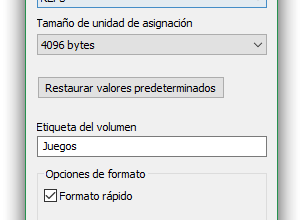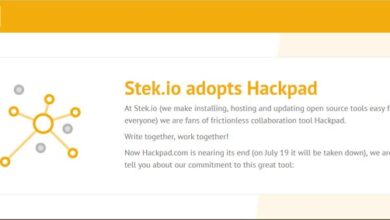Comment mettre à jour Windows 10 si nous n’avons pas d’espace sur le disque dur
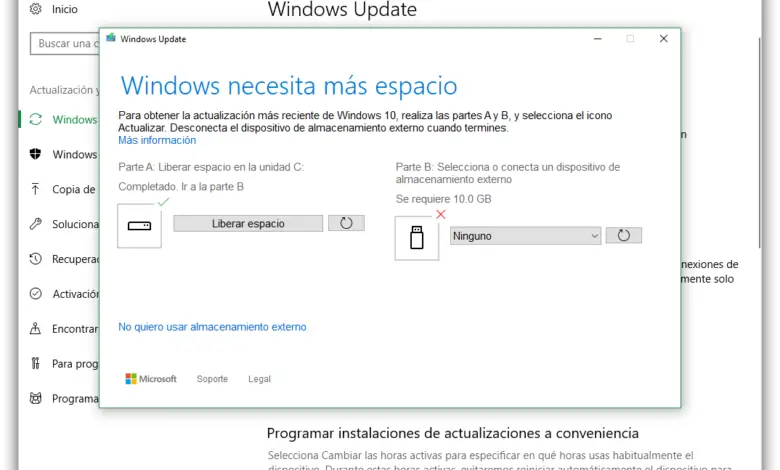
Pour mettre à jour Windows, il est nécessaire d’avoir de l’espace disponible sur notre disque dur afin que le système d’exploitation puisse télécharger la mise à jour, la traiter, créer la copie de sauvegarde et l’installer sans problème. Bien qu’avec les mises à jour mensuelles, nous n’aurons probablement pas de problèmes, lorsqu’il s’agira d’installer les grosses mises à jour de Windows, comme la prochaine mise à jour des créateurs d’automne, si nous n’avons pas entre 10 et 20 Go d’espace libre sur le disque dur, Windows 10 peut même ne pas nous laisser commencer le processus de mise à jour.
Depuis toujours, lorsque Windows manquait d’ espace libre sur le disque dur , il nous demandait de libérer de l’espace en utilisant le propre libérateur du système d’exploitation, cependant, s’il arrivait un moment où tout l’espace disponible n’était pas suffisant pour installer le système d’exploitation, Windows cela ne nous laisserait pas aller directement.
Windows 10 nous offrira plusieurs options pour mettre à jour Windows 10 si nous n’avons pas d’espace
Avec Windows 10, Microsoft a voulu trouver des moyens alternatifs pour nous permettre de télécharger et de mettre à jour Windows même si nous ne disposons pas de suffisamment d’espace de stockage. Par conséquent, lorsque Windows 10 va télécharger une nouvelle version de Windows, le système lui-même analyse votre disque dur pour vérifier qu’il dispose de suffisamment d’espace et, sinon, il nous montre une fenêtre comme la suivante.
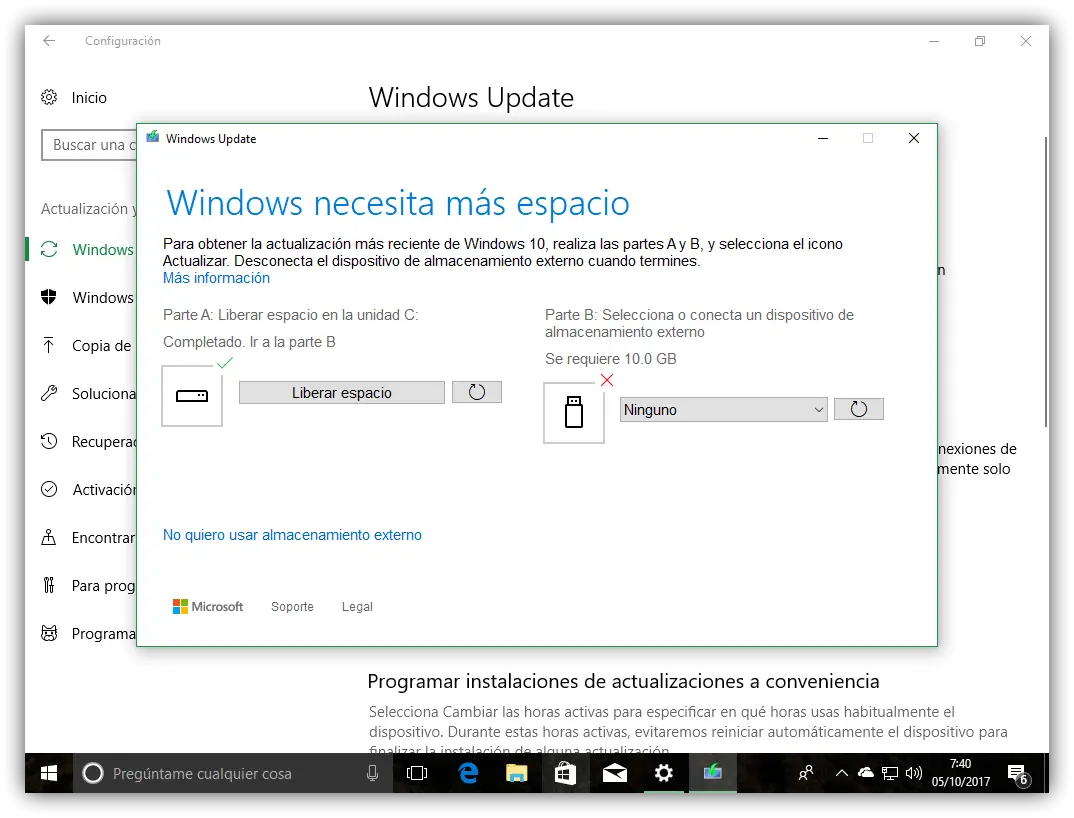
Afin de procéder à la mise à jour du système d’exploitation, il est nécessaire de remplir deux points: le premier d’entre eux est d’avoir suffisamment d’espace en C pour pouvoir installer la nouvelle version, une étape essentielle pour continuer, tandis que le second d’entre eux est facultatif, et nous pouvons choisir entre libérer au moins 10 Go d’espace supplémentaire pour que le système traite en douceur la mise à jour et sauvegarder ou connecter une clé USB et déléguer cette tâche à cette mémoire.
Si nous avons une mémoire sous la main et que nous la connectons, pas de problème, lors de sa sélection, Windows l’utilisera pour effectuer la mise à jour. Cependant, si nous ne voulons pas utiliser de stockage externe, nous devrons libérer plus d’espace disque, et quelle meilleure façon de le faire que du nettoyeur d’espace Windows 10, qui nous permettra d’effacer tous les fichiers temporaires de notre système .
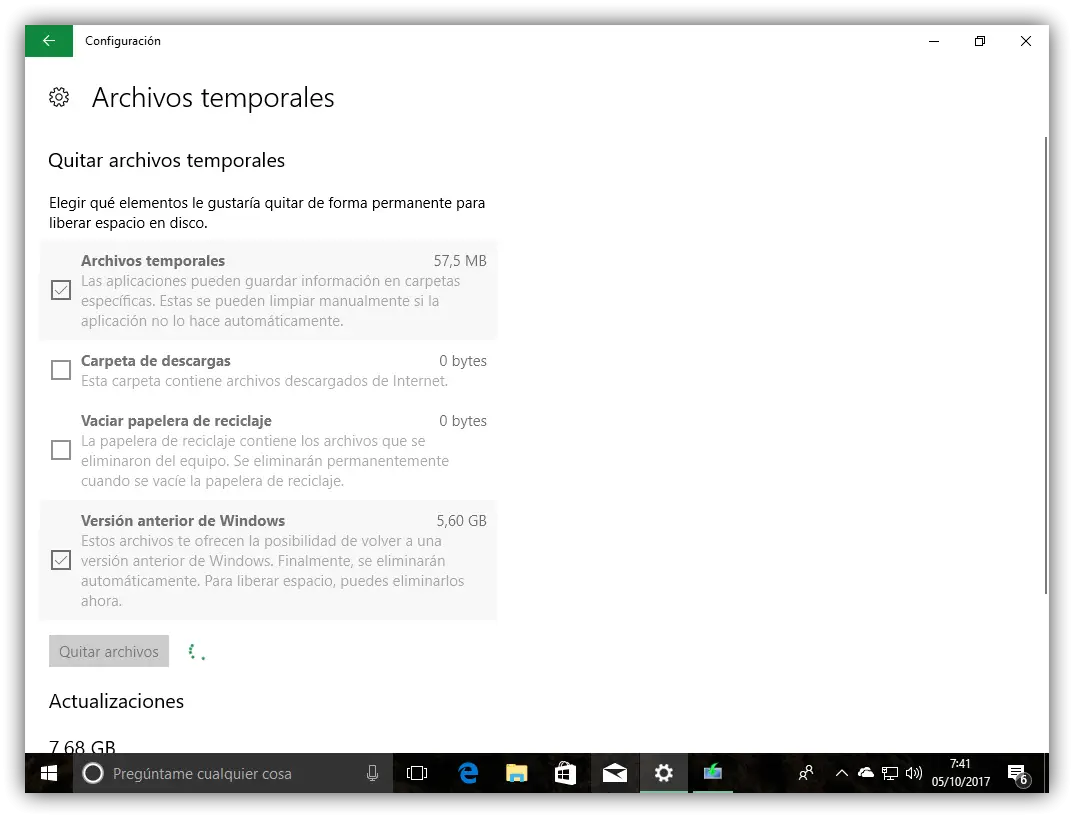
Une fois que Windows a suffisamment d’espace pour se mettre à jour, il le reconnaîtra automatiquement et nous dira que tout est correct et que nous pouvons continuer. Si Windows ne reconnaît pas automatiquement l’espace libéré, nous devons cliquer sur l’icône qui apparaît à côté du bouton gratuit pour qu’il mette à jour l’état du disque dur et, alors, il devrait déjà apparaître comme correct avec sa marque verte.
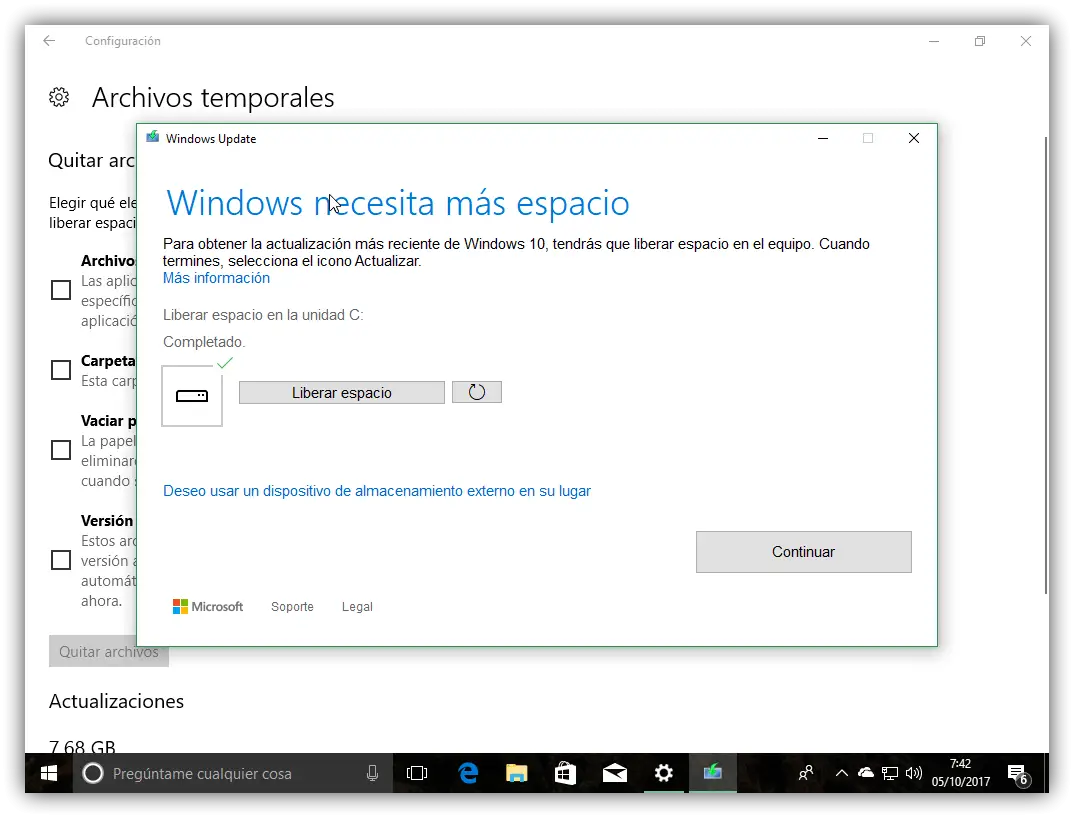
L’Assistant de mise à jour de Windows peut maintenant poursuivre son travail de mise à jour. Il continuera automatiquement à effectuer des vérifications et des configurations supplémentaires afin de commencer l’installation et de s’assurer qu’elle se déroule normalement.
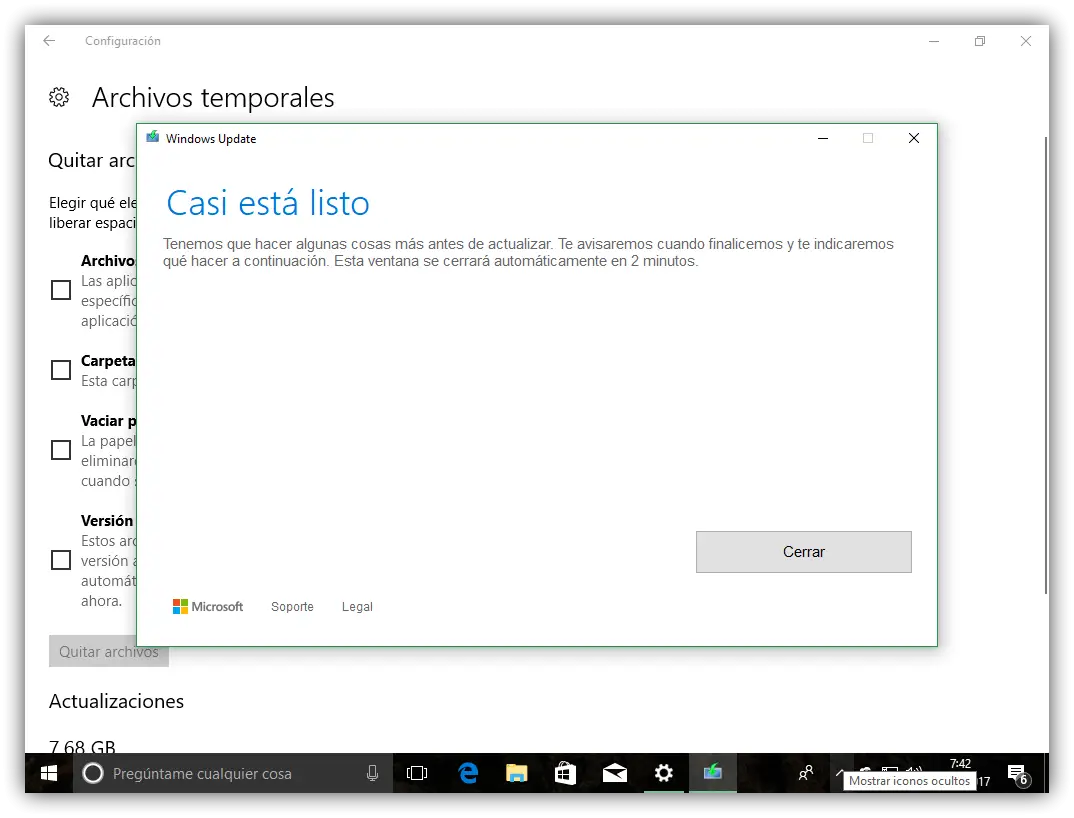
Il ne reste plus qu’à attendre et suivre les étapes qui apparaîtront à l’écran, le cas échéant, pour continuer le processus de mise à jour de notre Windows 10 . Une fois le processus de mise à jour terminé, la dernière version de Windows sera installée sur notre système.
Avez-vous déjà rencontré des problèmes d’espace lors de la mise à jour de Windows 10?